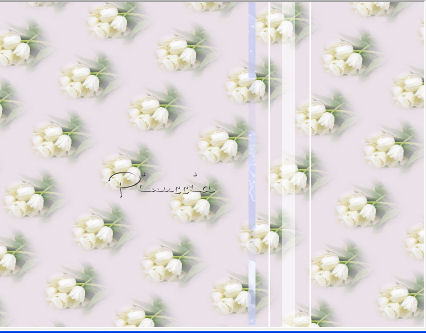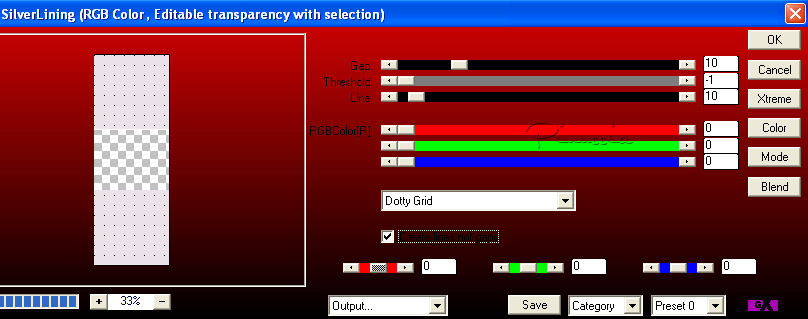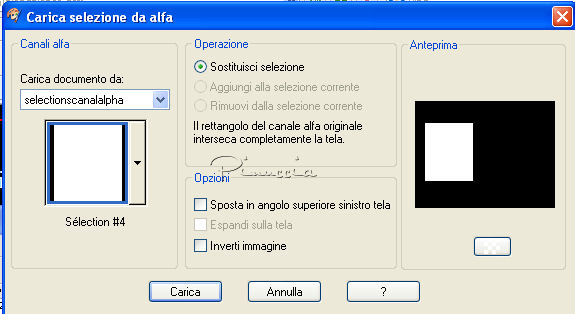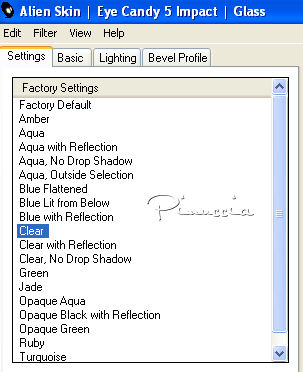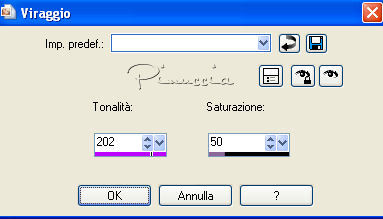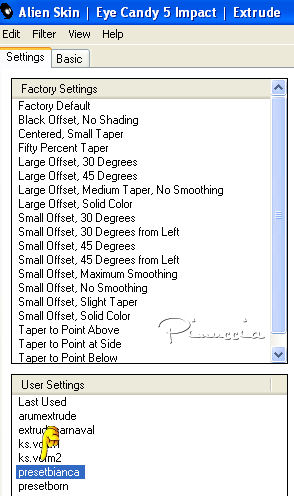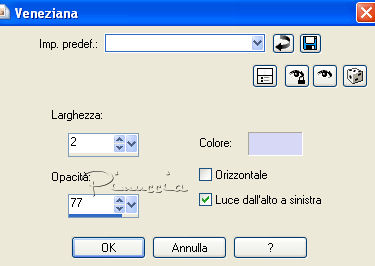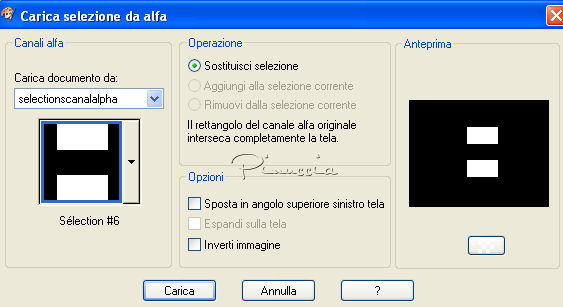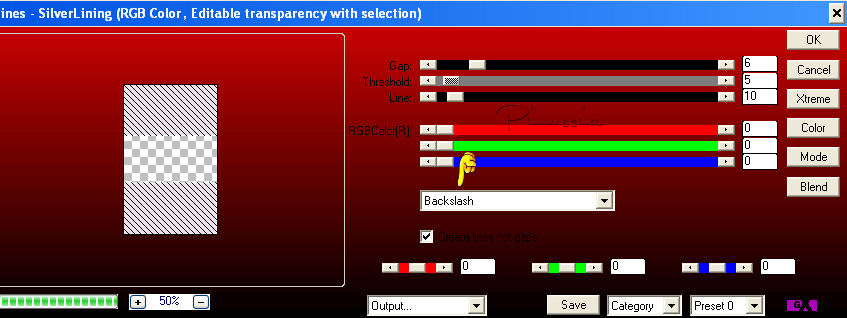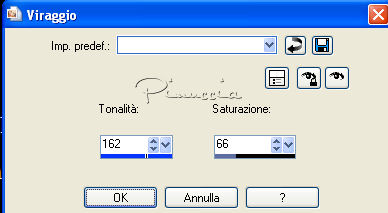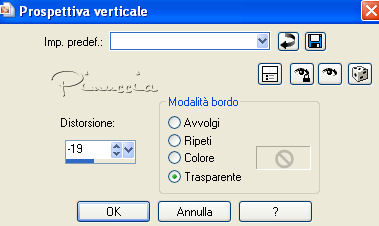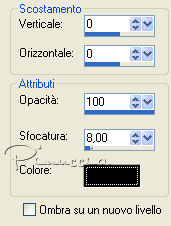|
BIANCA
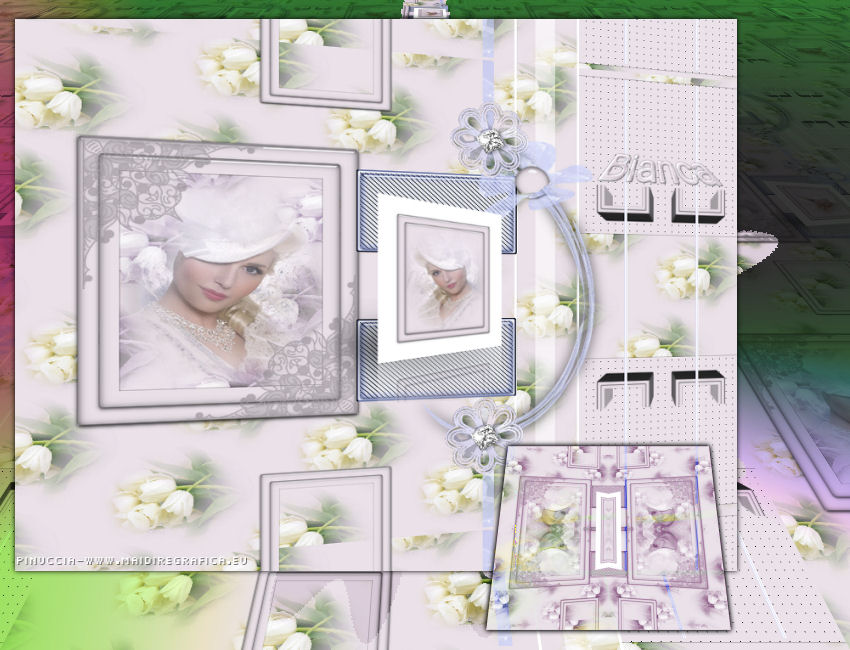
Ringrazio Roserika
per avermi permesso di tradurre i suoi
tutorial
Il sito è chiuso

qui puoi trovare qualche risposta ai tuoi
dubbi.
Se l'argomento che ti interessa non è presente,
ti prego di segnalarmelo.
Questo tutorial è stato scritto e tradotto con
PSP X, ma può essere eseguito anche con le altre
versioni di PSP.
Occorrente:
Materiale qui
Filtri:
Simple qui
AP 01 (innovations) qui
Toadies qui
Mura's Meister - Perspective Tiling qui
Alien Skin Eye Candy 5 Impact - Extrude qui
Filters Unlimited qui
Filter Factory Gallery P qui
I filtri Factory Gallery per essere usati devono prima essere convertiti. Come fare vedi qui
Si usano importandoli in Filters Unlimited (come fare vedi qui) ma possono funzionare anche da soli
Metti il gradiente nella cartella Gradienti.
Metti il preset "presetbianca" nella cartella del filtro Alien Skin Eye Candy 5 Impact>Settings>Extrude. Se preferisci puoi importarlo, quando ti servirà, direttamente dalla cartella in cui hai scompattato il materiale.
Vedi la scheda del filtro qui e come importare un preset in Eye Candy qui.
1. Apri il tube KAT_2007_010211 e minimizzalo nella tua area di lavoro.
Passa il colore di primo piano a Motivi,
nella lista dei motivi troverai l'immagine insieme ai motivi disponibili.
Seleziona l'immagine con i seguenti settaggi.

Imposta il colore di sfondo con #eae1e9.
Apri una nuova immagine trasparente 850 x 650 pixels,
e riempila  con il colore di sfondo (tasto destro del mouse). con il colore di sfondo (tasto destro del mouse).
Livelli>Nuovo livello raster.
Riempi  il nuovo livello con il motivo di primo piano. il nuovo livello con il motivo di primo piano.
2. Apri "selections canal alpha", e minimizzala nella tua area di lavoro.
Questa immagine non è vuota, ma contiene le selezioni salvate sul canale alfa, che potrai caricare quando ti serviranno.
Torna al tuo lavoro.
Selezione>Carica/Salva selezione>Carica selezione da canale alfa.
Ed ecco le selezioni dell'immagine che hai minimizzato prima.
Carica "sélection #1".
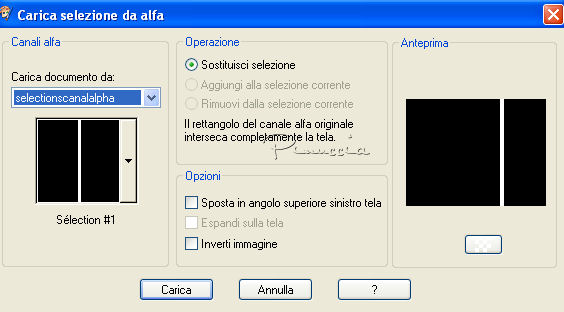
Livelli>Nuovo livello raster.
Imposta il colore di primo piano con il colore bianco.
Riempi  la selezione con questo colore. la selezione con questo colore.
Selezione>Deseleziona.
Abbassa l'opacità di questo livello al 56%.
Selezione>Carica/Salva selezione>Carica selezione da canale alfa.
Carica sélection #2.

Livelli>Nuovo livello raster.
Riempi  la selezione con il colore bianco. la selezione con il colore bianco.
Selezione>Deseleziona.
3. Apri il tube "frisedentelle" e vai a Modifica>Copia.
Torna al tuo lavoro e vai a Modifica>Incolla come nuovo livello.
Spostalo  a sinistra delle selezioni. a sinistra delle selezioni.
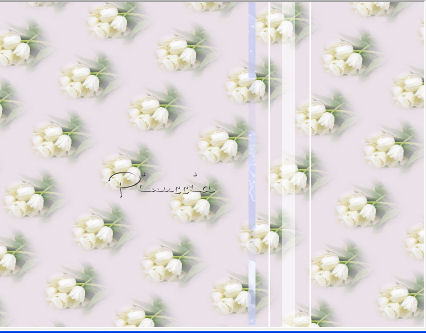
4. Selezione>Carica/Salva selezione>Carica selezione da canale alfa.
Carica sélection #3.

Livelli>Nuovo livello raster.
Riempi  la selezione con il colore di sfondo. la selezione con il colore di sfondo.
Effetti>Plugins>AP 01 [innovations] - Lines Silverlining.
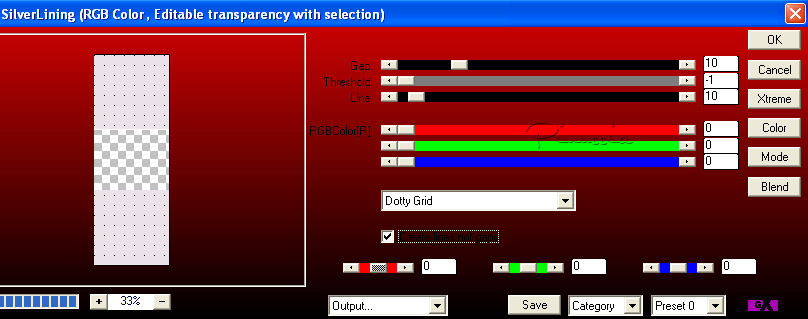
Selezione>Deseleziona.
Effetti>Effetti 3D>Sfalsa ombra, con il colore nero.

Livelli>Disponi>Sposta giù - 2 volte.
5. Attiva nuovamente il livello superiore.
Selezione>Carica/Salva selezione>Carica selezione da canale alfa.
Carica sélection #4.
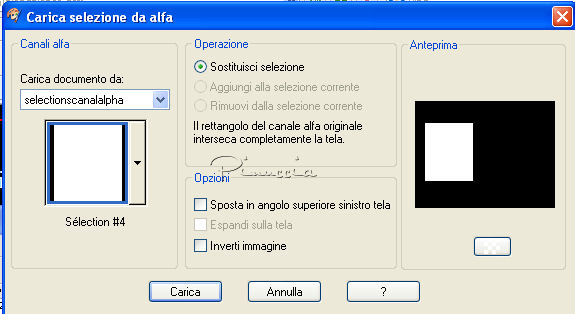
Livelli>Nuovo livello raster.
Riempi  la selezione con il colore di sfondo. la selezione con il colore di sfondo.
Effetti>Plugins>Alien Skin Eye Candy 5 Impact - Glass.
Settings: Clear e ok.
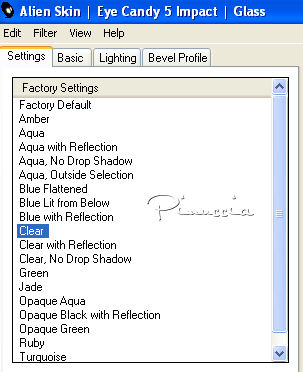
Selezione>Modifica>Contrai - 20 pixels.
Ripeti l'Effetto Glass.
Selezione>Modifica>Contrai - 20 pixels.
Premi sulla tastiera il tasto CANC.
Attiva il secondo livello dal basso.
Regola>Tonalità e saturazione>Viraggio:
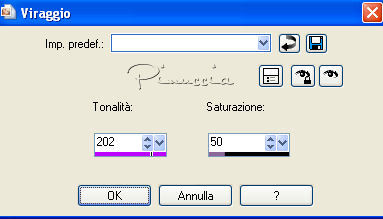

Livelli>Nuovo livello raster.
Apri il tube jmIra5b6 e vai a Modifica>Copia.
Torna al tuo lavoro e vai a Modifica>Incolla nella selezione.
Selezione>Deseleziona.
6. Attiva nuovamente il livello superiore.
Effetti>Effetti 3D>Sfalsa ombra, con i settaggi precedenti.
Livelli>Duplica.
Immagine>Ridimensiona, al 50%, tutti i livelli non selezionato.
Effetti>Plugins>Simple - Top Bottom wrap.
Livelli>Duplica.
Immagine>Ridimensiona, al 50%, tutti i livelli non selezionato.
Effetti>Plugins>Alien Skin Eye Candy 5 Impact - Extrude,
seleziona il preset "presetbianca" e clicca ok.
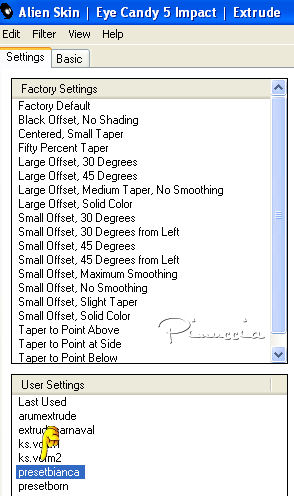
7. Effetti>Plugins>Simple - Top Left Mirror.
Sposta  il livello a destra, come nel mio esempio. il livello a destra, come nel mio esempio.

Selezione>Carica/Salva selezione>Carica selezione da canale alfa.
Carica selection 5.

Livelli>Nuovo livello raster.
Riempi  con il colore bianco. con il colore bianco.
Selezione>Deseleziona.
Effetti>Effetti di trama>Veneziana, con il colore #d6d8f5.
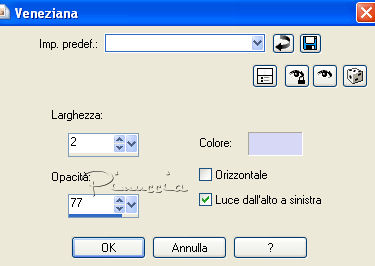
8. Livelli>Unisci>Unisci visibile.
Selezione>Carica/Salva selezione>Carica selezione da canale alfa.
Carica selection 6.
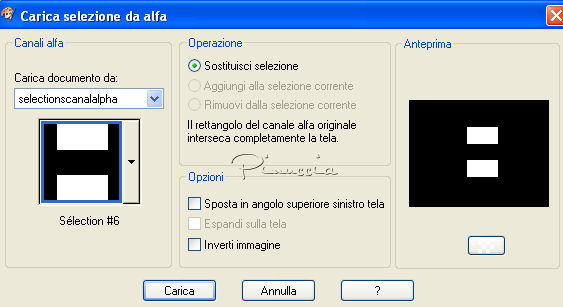
Livelli>Nuovo livello raster.
Riempi  con il colore bianco. con il colore bianco.
Selezione>Modifica>Contrai - 2 pixels.
Riempi  con il colore di sfondo. con il colore di sfondo.
Effetti>Plugins>AP 01 (innovations).
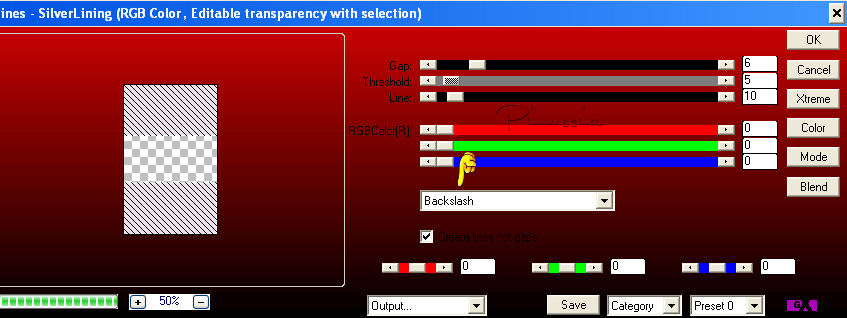
Effetti>Plugins>Alien Skin Eye Candy 5 Impact - Glass, con i settaggi precedenti.
Mantieni selezionato.
Selezione>Modifica>Espandi - 2 pixels.
Effetti>Effetti 3D>Scalpello.

Selezione>Deseleziona.
Regola>Tonalità e saturazione>Viraggio.
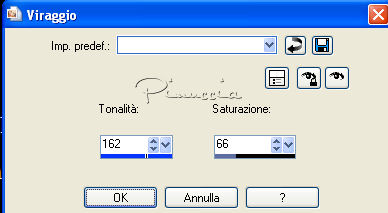
9. Apri il tube "decorsscrap".
Attiva il livello "coin" e vai a Modifica>Copia.
non chiuderlo, perchè dovrai copiare gli altri livelli
Torna al tuo lavoro e vai a Modifica>Incolla come nuovo livello.
Spostalo  in alto a sinistra. in alto a sinistra.
Livelli>Duplica.
Immagine>Capovolgi.
Immagine>Rifletti.
Sposta  questo tube in basso a destra. questo tube in basso a destra.
Attiva nuovamente il tube "decorsscrap" e attiva il livello "fleur bleu".
Modifica>Copia.
Torna al tuo lavoro e vai a Modifica>Incolla come nuovo livello.
Sposta  il tube al centro. il tube al centro.
Attiva "decorsscrap" e posizionati sul livello "decors diamands".
Modifica>Copia.
Torna al tuo lavoro e vai a Modifica>Incolla come nuovo livello.
Sposta  il tube al centro. il tube al centro.
10. Apri il tube "bianca" e vai a Modifica>Copia.
Torna al tuo lavoro e vai a Modifica>Incolla come nuovo livello.
Sposta  il tube come nel mio esempio. il tube come nel mio esempio.

Scrivi un testo sull'immagine.
11. Livelli>unisci>Unisci visibile.
Livelli>Duplica.
Effetti>Plugins>Mura's Meister - Perspective Tiling.

Livelli>Disponi>Porta sotto.
Livelli>Duplica.
Effetti>Plugins>Filters Unlimited - Filter Factory Gallery P - Frame 17, con i settaggi standard.

Cambia la modalità di miscelatura di questo livello in Moltiplica,
e abbassa l'opacità al 79%.
Attiva il livello superiore.
Effetti>Effetti geometrici>Prospettiva orizzontale.

Immagine>Ridimensiona, all'85%, tutti i livelli non selezionato.
Effetti>Effetti di immagine>Scostamento.

12. Livelli>Duplica.
Effetti>Plugins>Simple - Top left mirror.
Effetti>Effetti geometrici>Prospettiva verticale.
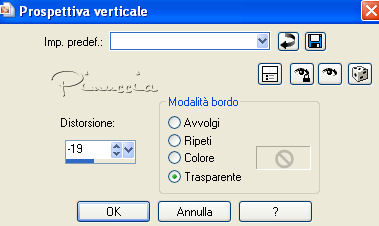
Immagine>Ridimensiona, al 30%, tutti i livelli non selezionato.
Spostalo  in basso a destra. in basso a destra.
Effetti>Effetti 3D>Sfalsa ombra, con il colore nero.
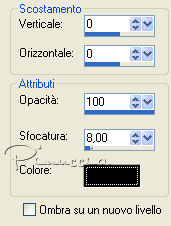
Cambia la modalità di miscelatura di questo livello in Luminanza.
13. Attiva il livello inferiore.
Effetti>Effetti 3D>sfalsa ombra, con il colore nero.
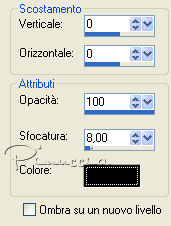
Immagine>Aggiungi bordatura, 15 pixels, simmetriche, con il colore di sfondo.
Immagine>Aggiungi bordatura, 5 pixels, simmetriche, con il colore nero.
Firma il tuo lavoro ed esportalo come jpg ottimizzata, compressione 20.


Se hai problemi o dubbi, o trovi un link non
funzionante,
o anche soltanto per un saluto, scrivimi
22 Giugno 2010
|
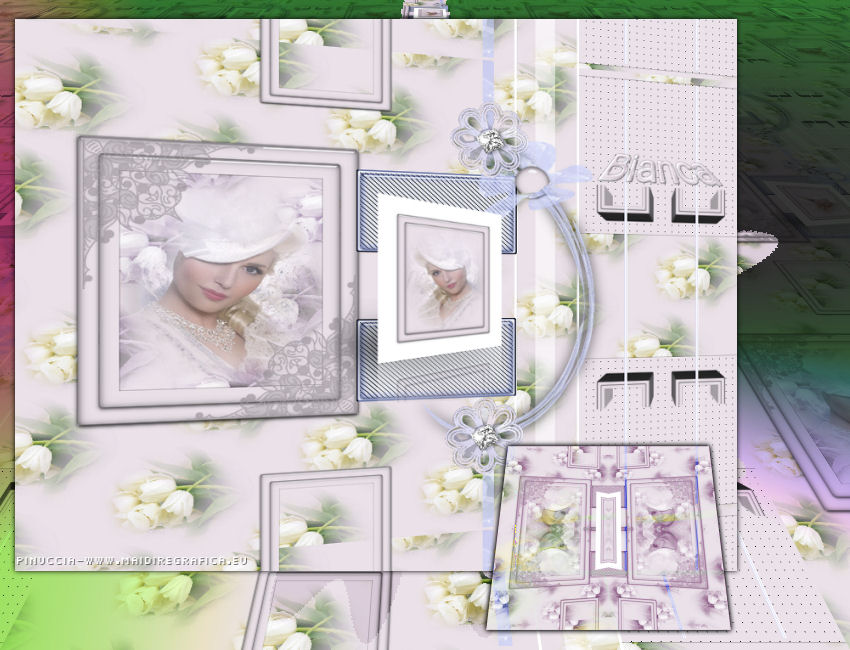



 con il colore di sfondo (tasto destro del mouse).
con il colore di sfondo (tasto destro del mouse).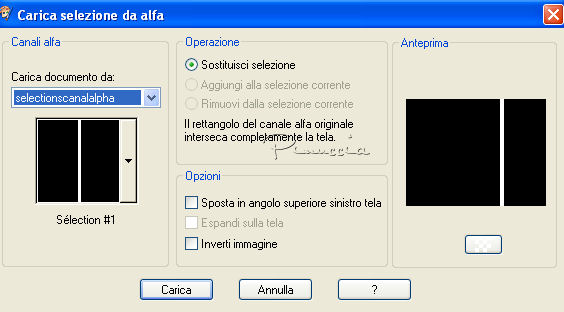

 a sinistra delle selezioni.
a sinistra delle selezioni.